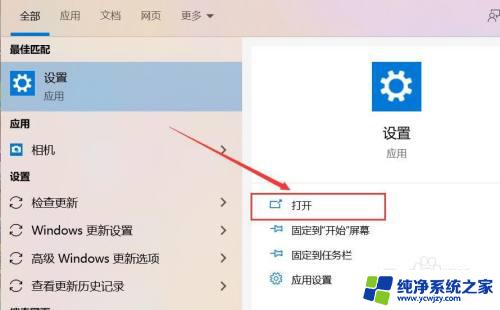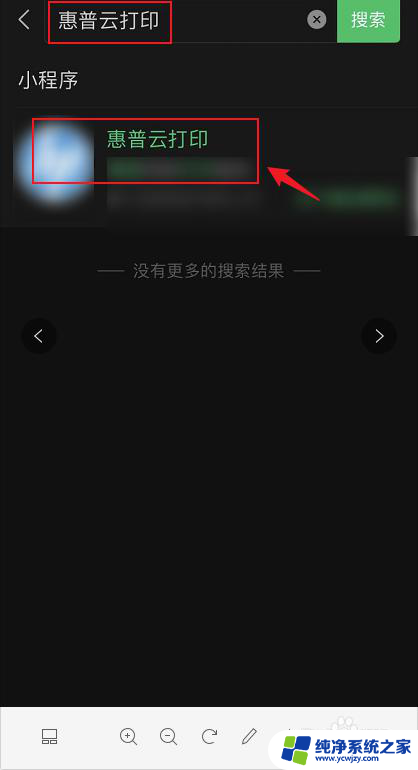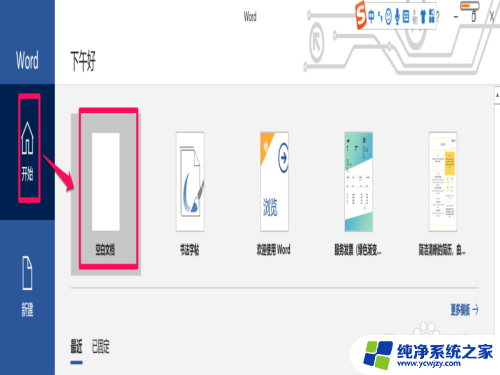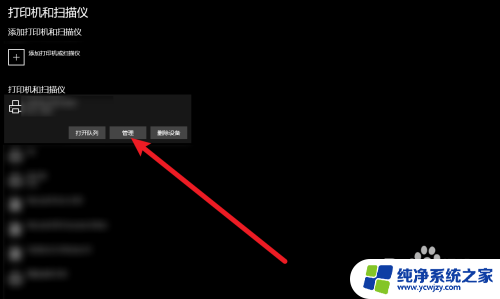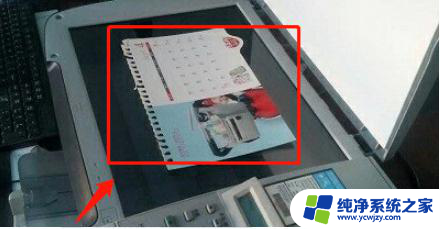惠普310打印机使用方法 惠普打印机使用步骤
惠普310打印机使用方法,惠普310打印机是一款功能强大且易于使用的打印设备,它具有高速打印、高分辨率以及多种打印模式等特点,能够满足我们日常打印需求的同时,提供出色的打印效果。为了更好地利用这款打印机,我们需要了解一些基本的使用方法和步骤。接下来我将介绍一下惠普310打印机的使用指南,让我们一起来探索这个便捷的打印解决方案吧!
方法如下:
1.将打印机装好,并与电脑连接好打印机USB接口线;

2.启动电脑,打开电脑光驱,插入打印机驱动光盘,在电脑上安装打印机驱动;

3.将打印机硒鼓墨盒放入指定位置;拉开纸盘,放入A4纸张;


4.按一下打印机右下角的“开关机”按钮,将打印机启动。按钮会变成绿色,此时我们就能够听到打印机启动的声音;

5.打开电脑,点击任务栏下方“开始——设备和打印机”,进入打印机列表界面

6.在打印机和设备中,找到刚刚安装好的打印机。选中该打印机,单机右键,选择“打印机属性”,

7.在点开的打印机属性中,选择“常规”选项卡。点击该选项卡右下角的“打印测试页”,然后点击“确定”;
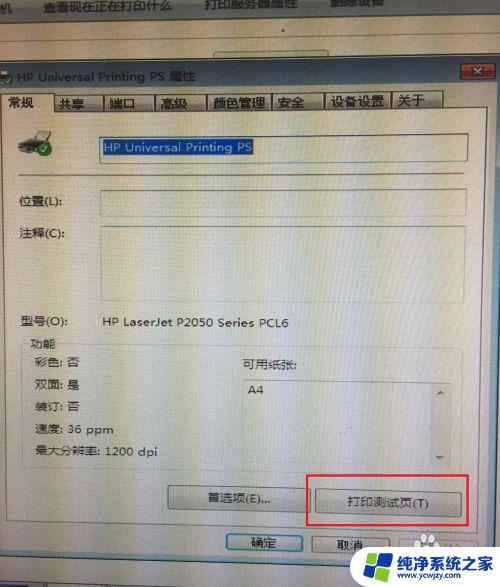
8.如果打印机中有打印测试纸张打印出来,说明打印机已经安装完毕,可以正常打印使用了。
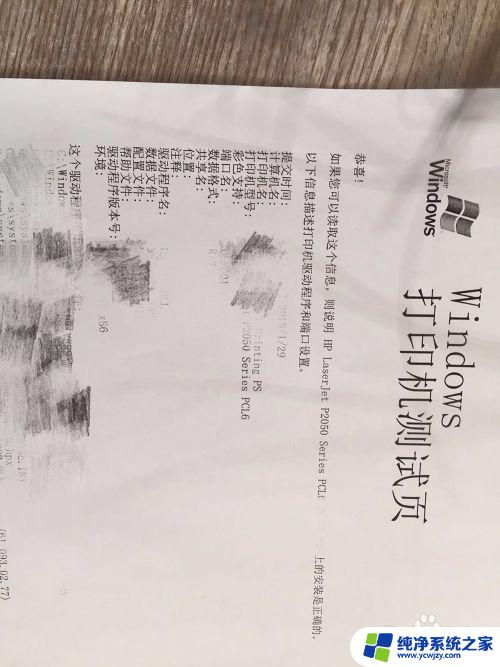
以上是惠普310打印机的全部使用方法,如果您有任何疑问,请根据小编的方法进行操作,我们希望这些信息能够对您有所帮助。